Heb je ooit in die situatie gezeten waarbij een programma weigert te sluiten, ongeacht hoe vaak je op de “X” -knop drukt? Frusterend, toch? Maar geen zorgen, je bent op de juiste plek gekomen om de kunst van het beëindigen van processen in Windows onder de knie te krijgen!
Wanneer je computer te veel processen tegelijkertijd draait, kan dit de boel vertragen of zelfs je Windows-systeem laten vastlopen. Maar in deze tutorial leer je manieren om die vervelende, onresponsieve processen op een elegante manier te beëindigen.
Neem de controle en handel moeiteloos programma’s die zich misdragen af!
Vereisten
Deze tutorial bestaat uit praktische, stapsgewijze demonstraties van hoe je processen in Windows kunt beëindigen. Om actief deel te nemen, zorg ervoor dat je het volgende bij de hand hebt:
- A device running Windows 7+ or later – This tutorial uses Windows 11.
- PowerShell geïnstalleerd op je machine.
Het afdwingen van de Taakbeheerder voor een Windows Kill-proces
Nu de basis is gelegd, is het tijd om je te verdiepen in een krachtig hulpmiddel in het arsenaal van Windows – de Taakbeheerder. Taakbeheerder is een ingebouwd hulpprogramma in het Windows-besturingssysteem (OS) dat informatie biedt over de processen, prestaties en het gebruik van resources van je computer.
Belangrijker nog, de Taakbeheerder stelt je in staat om lopende toepassingen en processen te controleren en beheren, zoals het beëindigen van problematische processen.
Om een Windows proces te beëindigen via de Taakbeheerder, volg deze stappen:
Klik met de rechtermuisknop op je Taakbalk en selecteer Taakbeheer in het contextmenu (of druk op Ctrl+Shift+Esc) om de Taakbeheerder te openen.
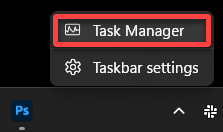
Navigeer vervolgens naar het Processen tabblad om alle lopende processen in je systeem te bekijken.
Taakbeheerder biedt real-time informatie over CPU, geheugen, schijf- en netwerkgebruik, waardoor je eventuele prestatieproblemen of knelpunten kunt identificeren. Met zijn intuïtieve gebruikersinterface kun je eenvoudig zien welk proces de meeste van je middelen gebruikt en dit beëindigen.
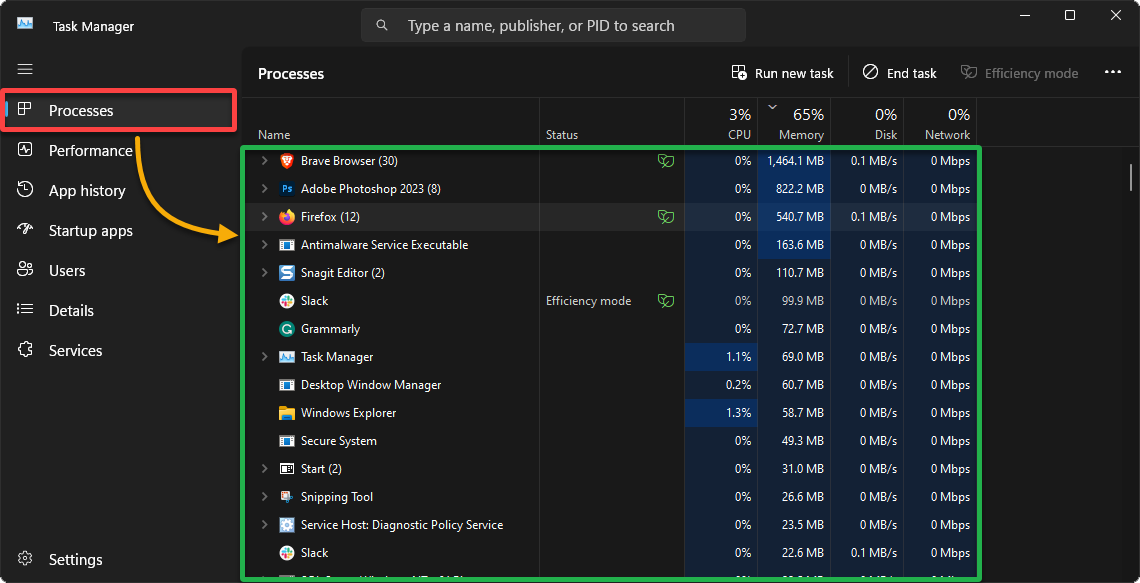
Voer nu een Windows procesbeëindiging uit als volgt:
? Het beëindigen van kritieke systeemprocessen kan gegevensverlies veroorzaken. Zorg ervoor dat je het juiste proces beëindigt en overweeg je werk op te slaan voordat je verder gaat.‘
- Klik op de CPU of RAM kolomkop om alle processen te sorteren op basis van hun gebruik van middelen.
- Zoek en selecteer het proces dat je wilt beëindigen (bijv. Firefox) uit de lijst.
- Klik op de Einde taak knop in de rechterbovenhoek van het Taakbeheerder-venster om het proces te beëindigen.
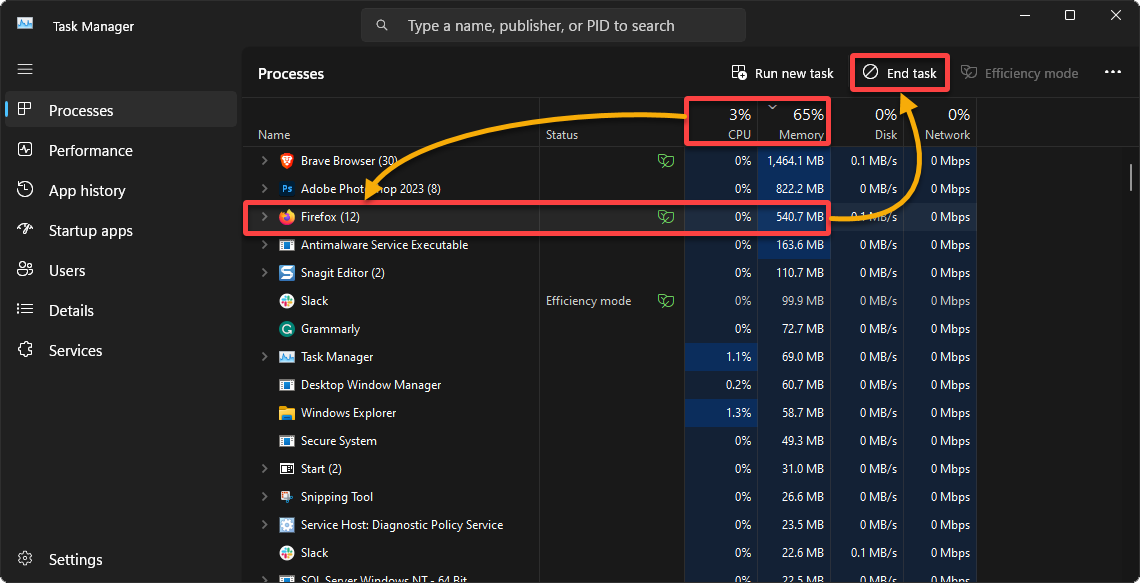
Het oproepen van opdrachten in CMD om een proces te beëindigen
Bepaalde programma’s of applicaties kunnen ongevoelig of problematisch worden, weigerend te sluiten via reguliere middelen zoals de Taakbeheerder. Deze situatie kan bijzonder frustrerend zijn, vooral wanneer u bezig bent met een belangrijke taak.
Het goede nieuws is dat u een krachtig middel tot uw beschikking hebt – de Opdrachtprompt (CMD). Deze tool maakt een meer directe en gecontroleerde aanpak mogelijk voor het beëindigen van processen, zodat zelfs de meest koppige applicaties efficiënt kunnen worden afgehandeld.
Om een proces in Windows via CMD te beëindigen, voert u de volgende stappen uit:
1. Open CMD als Administrator.
2. Voer vervolgens het onderstaande tasklist commando uit om alle lopende processen, hun proces-ID’s en andere details in een tabelindeling (/fo table) weer te geven voor een betere leesbaarheid.
Dit commando geeft alle processen weer met een proces-ID (PID) groter dan (gt) 1 om ervoor te zorgen dat niet-bestaande processen en inactieve processen niet worden opgenomen.
Identificeer het proces dat u wilt beëindigen en noteer de PID, want u heeft deze nodig in de volgende stap.
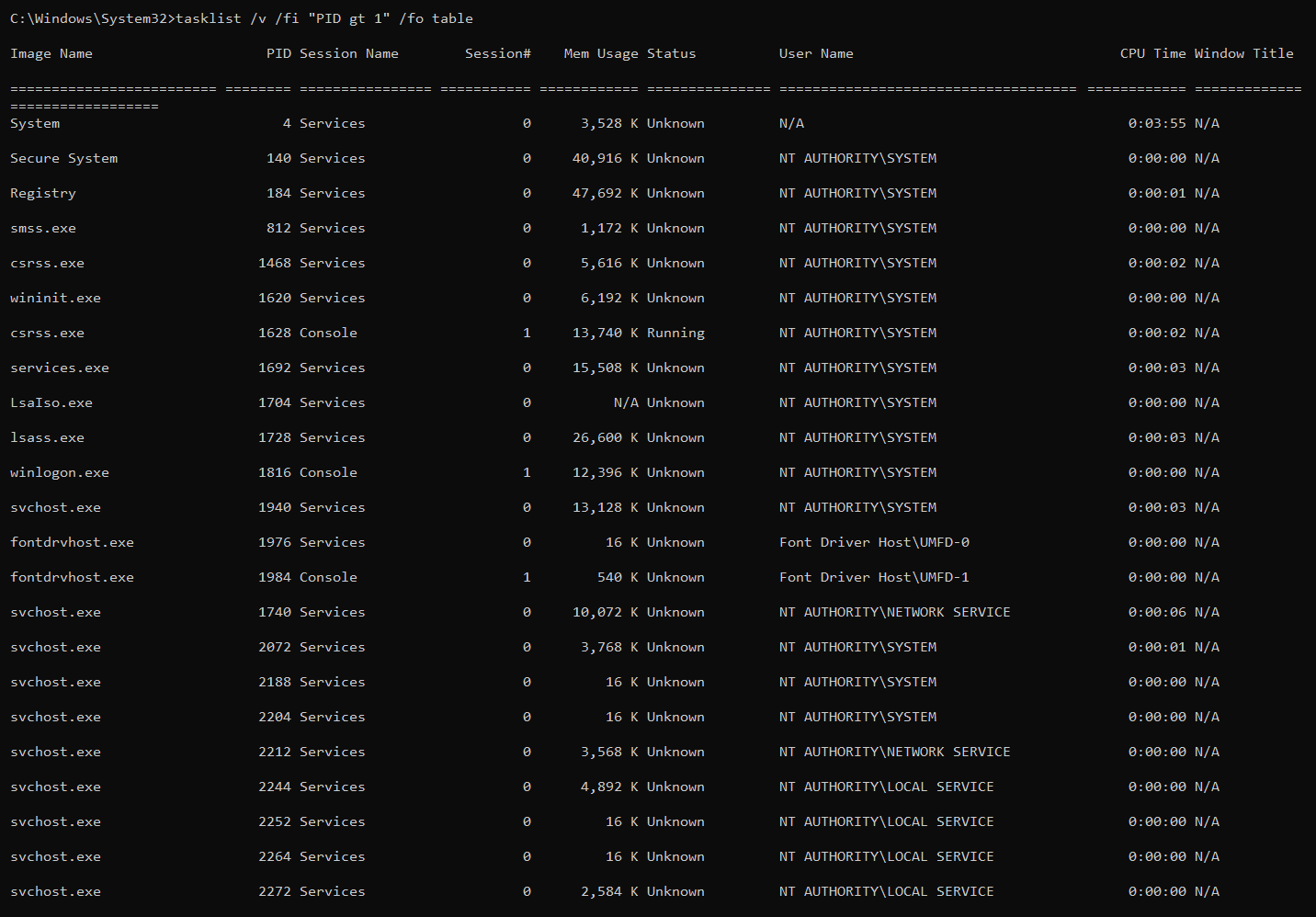
3. Voer tot slot het volgende commando uit om uw doelproces te beëindigen.
Zorg ervoor dat u process_id vervangt door de proces-ID van het proces dat u heeft genoteerd in stap twee.

Een Proces Beëindigen in Windows via PowerShell
Het beëindigen van processen in CMD is handig, maar het constant handmatig doen kan vermoeiend worden telkens wanneer een proces niet meer reageert. In dergelijke gevallen komt PowerShell tussenbeide en biedt een meer geautomatiseerde en gestroomlijnde aanpak.
Met PowerShell kunt u procesbeëindiging naadloos integreren in scripts of workflows. Op deze manier kunt u meerdere processen beheren of zelfs extra stappen toevoegen vóór of na beëindiging zonder moeite. Deze methode is als het hebben van uw automatiseringsassistent binnen handbereik!
Om een proces te beëindigen met behulp van PowerShell in Windows, volgt u deze stappen:
1. Open PowerShell als Administrator.
2. Voer vervolgens het Get-Process-commando hieronder uit om alle actieve processen en hun proces-IDs (Id) gesorteerd (Sort-Object) op volgorde van CPU-gebruik in -Descending volgorde weer te geven.
Identificeer het ID van een proces dat u wilt beëindigen (bijvoorbeeld 22548).
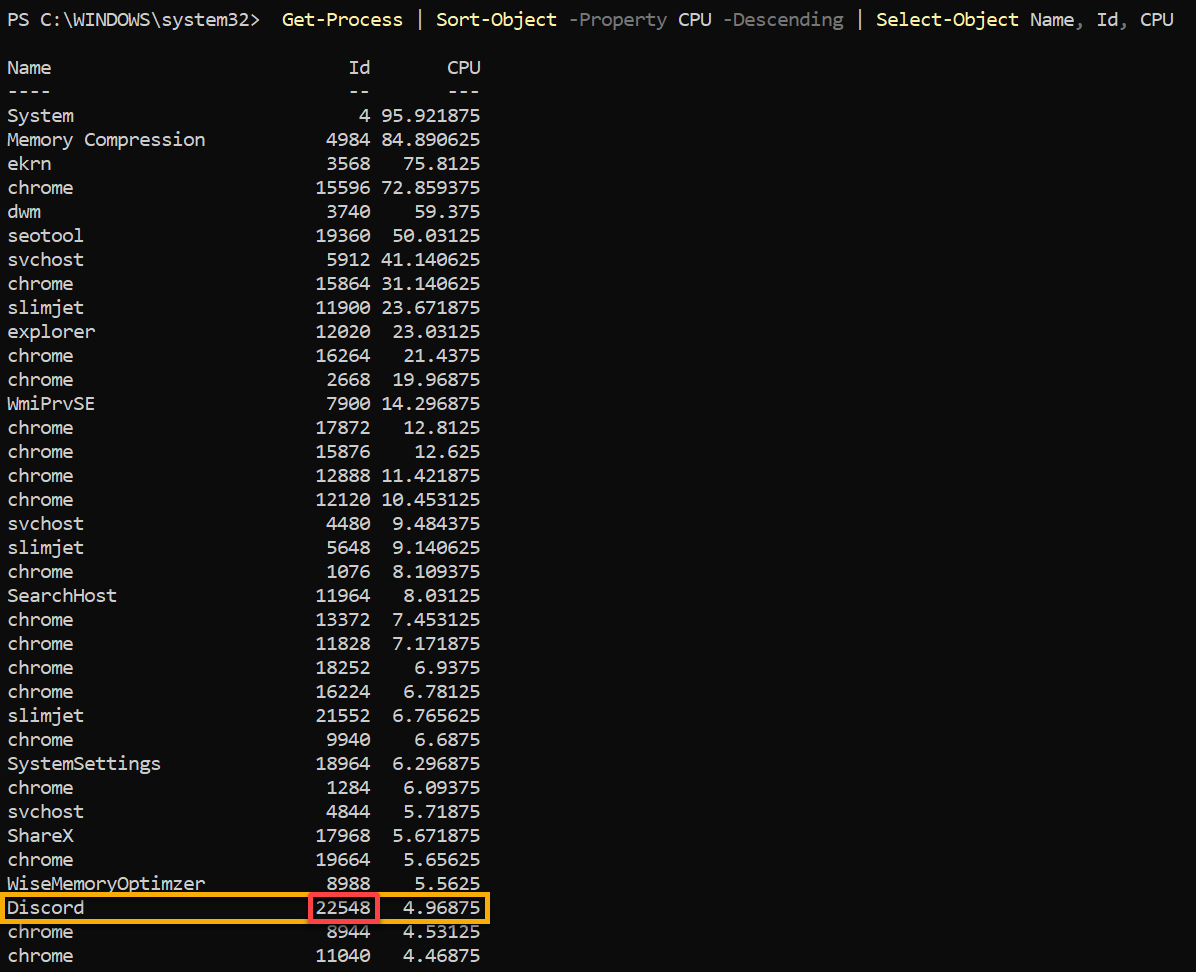
3. Kopieer ten slotte de volgende code en plak deze in uw PowerShell-console om een proces te beëindigen.
Vervang process_id door het proces-ID dat je hebt genoteerd in stap twee.
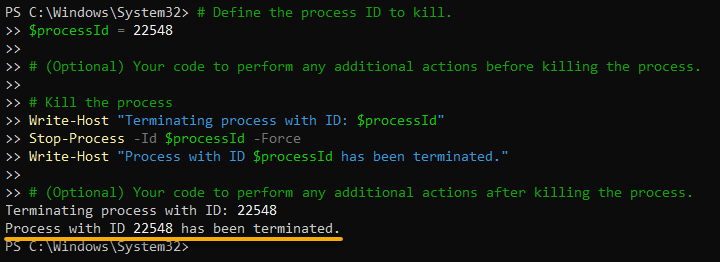
Conclusie
Tijdens deze tutorial heb je manieren geleerd om een Windows-proces te beëindigen, en je bent een beetje een tech ninja geworden, toch? Je hebt alles behandeld – van de klassieke Task Manager-methode tot de gestroomlijnde CMD- en krachtige PowerShell-benaderingen.
Je bent nu gewapend met de kennis om elk onhandelbaar proces aan te pakken dat durft te misdragen op jouw systeem. Elke methode heeft voor- en nadelen, kies dus degene die het beste bij jouw behoeften past.
Maar hoewel handmatige procesbeëindiging een levensvatbare oplossing is voor het omgaan met resource-intensieve processen, zijn er andere alternatieven beschikbaar. Sommige van deze alternatieven zijn het onderbreken of pauzeren van processen, het beperken van hun CPU-gebruik en het wijzigen van hun prioriteit. Deze methoden zijn veel minder ingrijpend en kunnen vaak effectiever zijn.













